CAD怎么修改对象的形状和大小?
设·集合小编 发布时间:2023-03-22 17:33:38 295次最后更新:2024-03-08 11:43:15
有的朋友不知道CAD怎么修改对象的形状和大小,在CAD2006中可以使用“修剪”和“延伸”命令缩短或拉长对象,以与其他对象的边相接。也可以使用“缩放”、“拉伸”和“拉长”命令,在一个方向上调整对象的大小或按比例增大或缩小对象。
工具/软件
硬件型号:华为笔记本电脑MateBook 14s
系统版本:Windows7
所需软件:CAD2006
方法/步骤
第1步
修剪对象:选择“修改”|“修剪”命令(TRIM),或在“面板”选项板的“二维绘图”选项区域中单击“修剪”按钮 ,可以以某一对象为剪切边修剪其他对象。执行该命令,并选择了作为剪切边的对象后(可以是多个对象),按Enter键将显示如下提示信息。
选择要修剪的对象,或按住 Shift 键选择要延伸的对象,或 [栏选(F)/窗交(C)/ 投影(P)/边(E)/删除(R)/放弃(U)]:


第2步
延伸对象:选择“修改”|“延伸”命令(EXTEND),或在“面板”选项板的“二维绘图”选项区域中单击“延伸”按钮 ,可以延长指定的对象与另一对象相交或外观相交。


第3步
缩放对象:选择“修改”|“缩放”命令(SCALE),或在“面板”选项板的“二维绘图”选项区域中单击“缩放”按钮 ,可以将对象按指定的比例因子相对于基点进行尺寸缩放。
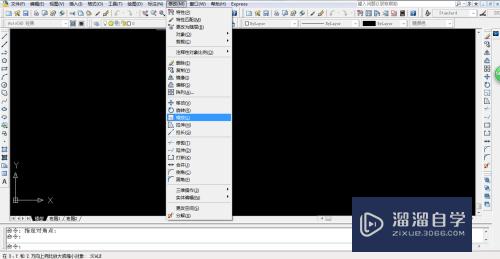
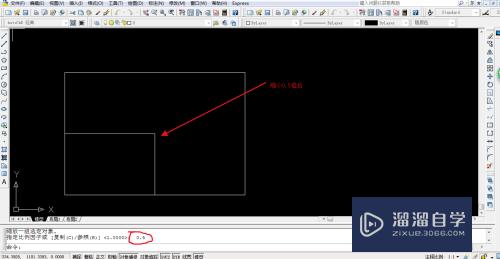
第4步
拉伸对象:选择“修改”|“拉伸”命令(STRETCH),或在“面板”选项板的“二维绘图”选项区域中单击“拉伸”按钮 ,就可以移动或拉伸对象,操作方式根据图形对象在选择框中的位置决定。

第5步
拉长对象:选择“修改”|“拉长”命令(LENGTHEN),就可修改线段或者圆弧的长度。执行该命令时,命令行显示如下提示。
选择对象或 [增量(DE)/百分数(P)/全部(T)/动态(DY)]:
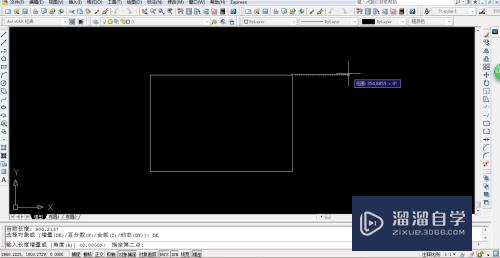
- 上一篇:CAD怎样让图形进行大小缩放?
- 下一篇:CAD图纸格式怎么做转换?
相关文章
广告位


评论列表